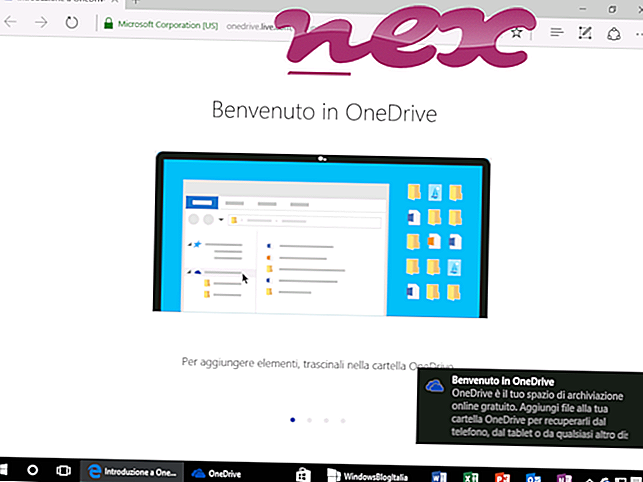Изглежда, че процесът, известен като Protector, принадлежи на софтуерния мениджър на приложения или BitGuard от PerformerSoft.
Описание: Bitguard.dll не е от съществено значение за Windows и често причинява проблеми. Bitguard.dll се намира в папка, изброена в променливата на средата на Windows% PATH% - обикновено C: \ . Известните размери на файлове в Windows 10/8/7 / XP са 2 704 352 байта (45% от всички събития), 2 700 768 байта, 2 735 584 байта или 3 618 304 байта.
.Dll файл (библиотека на динамичните връзки) е специален тип програма за Windows, съдържаща функции, които могат да извикват други програми. Този .dll файл може да бъде инжектиран във всички работещи процеси и може да промени или манипулира тяхното поведение. Файлът bitguard.dll не е системен файл на Windows. Той може да промени поведението на други програми или да манипулира други програми. Програмата не се вижда. Няма подробно описание на тази услуга. Досието е сертифицирано от надеждна компания. Програмата се зарежда по време на процеса на стартиране на Windows (вижте ключ на системния регистър: AppInit_DLL). Bitguard.dll е в състояние да записва въвеждане на клавиатура и мишка и да наблюдава приложенията. Следователно оценката на техническата сигурност е 74% опасна .
Деинсталиране на този вариант: Ако има проблеми с bitguard.dll, можете да деинсталирате програмата с помощта на Контролния панел ⇒ Деинсталиране на програма ⇒ BitGuard или MediaTechSoft Inc. или се свържете с www.mediatechsoft.com Обслужване на клиенти.
Важно: Трябва да проверите процеса на bitguard.dll на вашия компютър, за да видите дали това е заплаха. Ако Protector е променил търсещата машина на браузъра и началната страница, можете да възстановите настройките по подразбиране на вашия браузър, както следва:
Нулиране на настройките на браузъра по подразбиране за Internet-Explorer ▾- В Internet Explorer натиснете клавишната комбинация Alt + X, за да отворите менюто Инструменти .
- Щракнете върху Интернет опции .
- Щракнете върху раздела Разширени .
- Кликнете върху бутона Reset ....
- Активирайте опцията Изтриване на лични настройки .
- Копирайте chrome: // settings / resetProfileSettings в адресната лента на вашия браузър Chrome.
- Щракнете върху Нулиране .
- Копирайте за: поддръжка в адресната лента на вашия браузър Firefox.
- Щракнете върху Refresh Firefox .
Следните програми също са показани полезни за по-задълбочен анализ: Мениджърът на задачи за сигурност изследва активния процес на битгард на вашия компютър и ясно ви казва какво прави. Добре известният инструмент за борба с зловреден софтуер на Malwarebytes ви казва дали bitguard.dll на вашия компютър показва досадни реклами, забавяйки го. Този тип нежелана рекламна програма не се счита от някой антивирусен софтуер за вирус и следователно не е маркиран за почистване.
Чистият и подреден компютър е основното изискване за избягване на проблеми с компютъра. Това означава да стартирате сканиране за злонамерен софтуер, да почистите вашия твърд диск с помощта на 1 cleanmgr и 2 sfc / scannow, 3 деинсталиране на програми, които вече не се нуждаете, проверка за програми за автоматично стартиране (с използване на 4 msconfig) и активиране на автоматичното актуализиране на Windows 5. Винаги не забравяйте да извършвате периодично архивиране или поне да задавате точки за възстановяване.
Ако изпитате действителен проблем, опитайте се да си припомните последното нещо, което сте направили или последното, което сте инсталирали преди проблема да се появи за първи път. Използвайте командата 6 resmon, за да идентифицирате процесите, които причиняват вашия проблем. Дори за сериозни проблеми, вместо да преинсталирате Windows, по-добре е да поправите вашата инсталация или, за Windows 8 и по-нови версии, изпълнете командата 7 DISM.exe / Online / Cleanup-image / Restorehealth. Това ви позволява да поправите операционната система без загуба на данни.
ufdsvc.exe tvnserver.exe kbfiltr.sys bitguard.dll wifisvc.exe wmiadap.exe mccitrayapp.exe tuneuputilitiesapp64.exe nwiz.exe motohelperagent.exe wargaminggameupdater.exe